So kündigen Sie Ihr Zoom-Abonnement über das Web, Google Play oder den App Store
Veröffentlicht: 2023-08-23
Haben Sie eine Zoom-Alternative gefunden, die Ihren Anforderungen besser entspricht? Dann ist es sinnvoll, Ihr Zoom-Abonnement zu kündigen und Geld zu sparen. Was bringt es schließlich, für Zoom zu bezahlen, wenn Sie die Premium-Funktionen nicht benötigen? Darüber hinaus können Sie Ihre Mitgliedschaft bei Bedarf erneut abonnieren oder reaktivieren.
Aber wie kann man sein Zoom-Abonnement kündigen? Lesen Sie weiter, während wir alle bekannten Möglichkeiten zur Kündigung Ihres Zoom-Abonnements erkunden. Schauen wir uns aber vorher noch die beiden Voraussetzungen für die Beendigung Ihrer Mitgliedschaft an.
Voraussetzungen für die Kündigung Ihres Zoom-Abonnements
Um Ihr Zoom-Abonnement zu kündigen, müssen Sie die folgenden Bedingungen erfüllen:
- Sie müssen das Abonnement online erworben haben.
- Sie müssen der Kontoinhaber oder Administrator sein.
- Wenn Sie über eine benutzerdefinierte Rolle verfügen, sollte diese über Abrechnungsberechtigungen verfügen.
So kündigen Sie Ihr Zoom-Abonnement im Web
Befolgen Sie diese Schritte, um Ihr Zoom-Abonnement im Webportal zu kündigen:
- Besuchen Sie Zoom.us.
- Melden Sie sich bei Ihrem Konto an, indem Sie oben rechts auf die Option „Anmelden“ klicken.
- Bestätigen Sie Ihr Konto mit dem Code, den Sie per Telefon oder E-Mail erhalten haben.
- Klicken Sie im Navigationsmenü auf der linken Seite auf Kontoverwaltung. Wählen Sie dann im sich öffnenden Untermenü dieOption „Abrechnung“ aus.
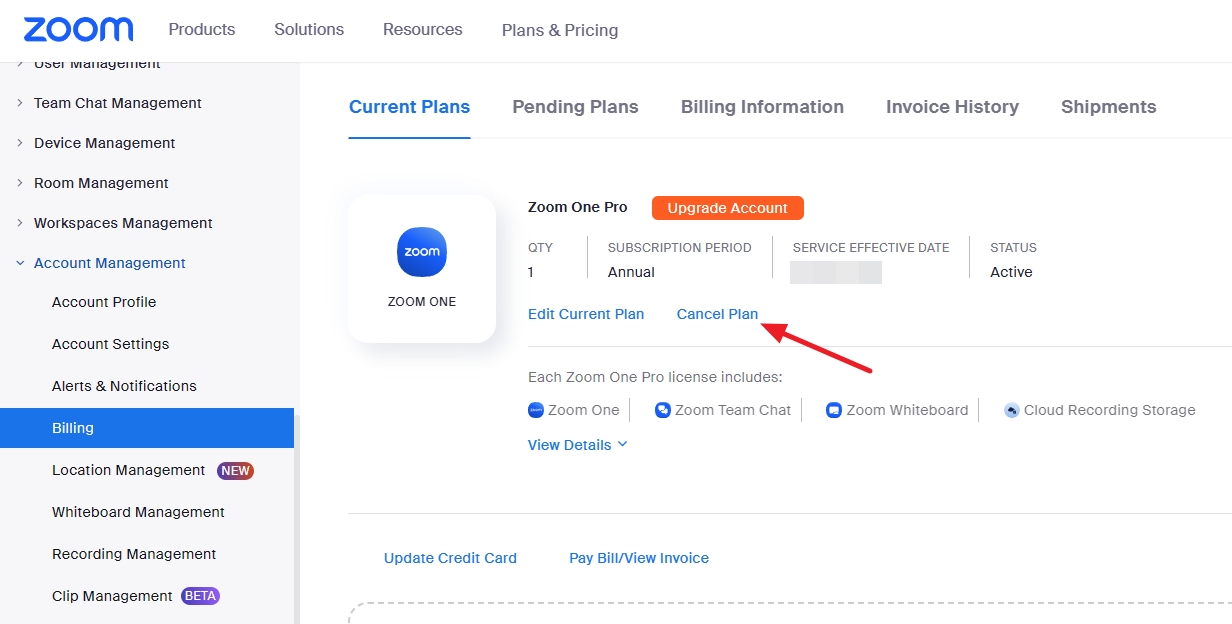
- Wählen Sie auf der ersten Registerkarte, also „Aktuelle Pläne“ , den Plan aus, den Sie kündigen möchten, und klicken Sie auf „Plan kündigen“. Dadurch wird die automatische Verlängerung Ihres Abonnements gestoppt.
- Auf Ihrem Bildschirm erscheint ein Bestätigungs-Popup. Klicken Sie auf„Stornierung bestätigen“ , um Ihre Aktion zu bestätigen.
Dadurch wird Ihre kostenpflichtige Zoom-Mitgliedschaft erfolgreich beendet. Überprüfen Sie außerdem Ihren Posteingang auf eine E-Mail zu diesem Thema.
Beachten Sie, dass durch die Kündigung Ihres Zoom-Abonnements auch nicht mehr auf alle Ihre Cloud-Aufzeichnungen zugegriffen werden kann. Außerdem werden sie 30 Tage nach der Kündigung endgültig gelöscht. Speichern Sie daher Ihre Zoom-Aufnahmen, bevor Sie das Abonnement kündigen.
Sie können Ihren Zoom-Namen auch nach der Kündigung Ihres Abonnements ändern.
So kündigen Sie Ihr Zoom-Abonnement auf Android
Mit diesen Schritten können Sie Ihr Zoom-Abonnement auf Android kündigen, wenn Sie es über Google Play gekauft haben:
- Öffnen Sie den Google Play Store auf Ihrem Gerät.Stellen Sie sicher, dass Sie bei demselben Konto angemeldet sind, mit dem Sie Ihr Zoom-Abonnement erworben haben. Wenn nicht, wechseln Sie die Konten.
- Tippen Sie oben rechts auf dasKontosymbol .
- Gehen Sie zu Zahlungen & Abonnements .
- Wählen Sie unter „Zahlungen und Abonnements“ die Option „Abonnements“ aus.
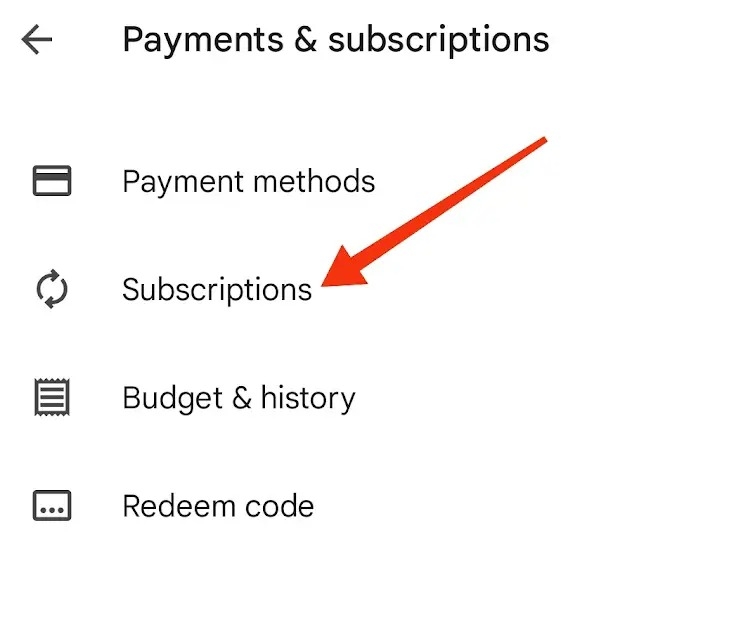
- Suchen Sie das Zoom-Abonnement in der Liste.
- Tippen Sie aufAbonnement kündigenund befolgen Sie die Anweisungen auf dem Bildschirm.
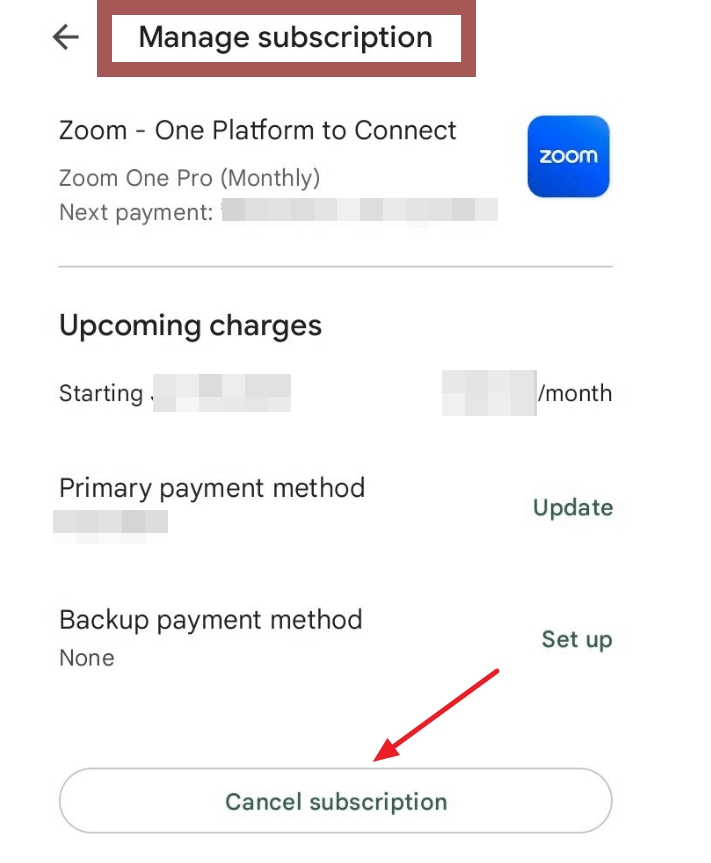
Wenn Sie aufgefordert werden, einen Grund für Ihre Stornierung anzugeben, wählen Sie einen aus der Liste aus und tippen Sie aufWeiter .Bestätigen Sie Ihre Aktion, indem Sieauf Abonnement kündigen tippen.
Beachten Sie, dass die Deinstallation von Zoom von Ihrem Telefon Ihr Abonnement nicht kündigt.
Wie kündige ich mein Zoom-Abonnement auf iOS?
Wenn Sie Zoom direkt über Ihr iPhone abonniert haben, müssen Sie das Abonnement im App Store kündigen.
- Öffnen Sie die Einstellungen Ihres iPhones.
- Tippen Sie oben auf Ihren Namen.
- Suchen Sie nach Abonnements und tippen Sie darauf.
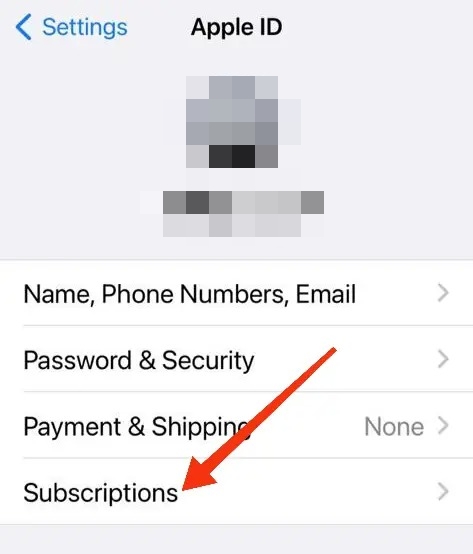
- Tippen Sie auf„Zoom“ .
- Wählen Sie abschließend die Option „ Abonnement kündigen“.
Sie können Ihr Premium-Zoom-Abonnement bis zum nächsten Rechnungsdatum weiterhin nutzen. Zu diesem Zeitpunkt werden alle kostenpflichtigen Privilegien von Ihrem Konto entfernt. Sie können Zoom von Ihrem Mac deinstallieren, nachdem Sie das Abonnement gekündigt haben.

So abonnieren Sie Ihr Zoom-Abonnement erneut oder reaktivieren es
Sie müssen vor dem Verlängerungsdatum die folgenden Schritte ausführen, um Ihr gekündigtes Zoom-Abonnement rückgängig zu machen, erneut zu abonnieren oder zu reaktivieren.
- Gehen Sie zu Zoom.us und melden Sie sich bei Ihrem Konto an, indem Sie oben rechts auf die Option „Anmelden“ klicken.
- Klicken Sie im linken Navigationsmenü auf Kontoverwaltung undwählen Sie im geöffneten Untermenü dieOption Abrechnungaus.
- Suchen Sie unter„Aktuelle Pläne“ den gekündigten Plan, den Sie erneut abonnieren oder reaktivieren möchten.
- Ein Dialogfeld mit den Geschäftsbedingungen Ihres Plans wird angezeigt. Bitte lesen Sie diese sorgfältig durch oder klicken Sie auf die Schaltfläche „Weiter“ und „Aktivieren“ .
- Befolgen Sie zur Zahlung die Schritte auf dem Bildschirm.
So erhalten Sie Rückerstattungen für bezahlte Zoom-Pläne
Wenn Ihr kostenpflichtiges Zoom-Konto im letzten Abrechnungszeitraum nicht genutzt wurde, haben Sie Anspruch auf eine Rückerstattung. Gehen Sie folgendermaßen vor, um einen Antrag einzureichen und den Rückerstattungsbetrag zu erfahren:
- Melden Sie sich beim Zoom-Webportal an.
- Klicken Sie im linken Navigationsmenü auf Kontoverwaltung und dann auf Abrechnung.
- Suchen Sie unter„Aktuelle Pläne“ den Plan, den Sie kündigen möchten, und klicken Sie auf „Plan kündigen“, um die automatische Verlängerung zu stoppen.
- Die Option„Strittige Gebühren“ wird auf dem Bildschirm angezeigt, wenn Ihr Konto für eine Rückerstattung berechtigt ist.Klick es.
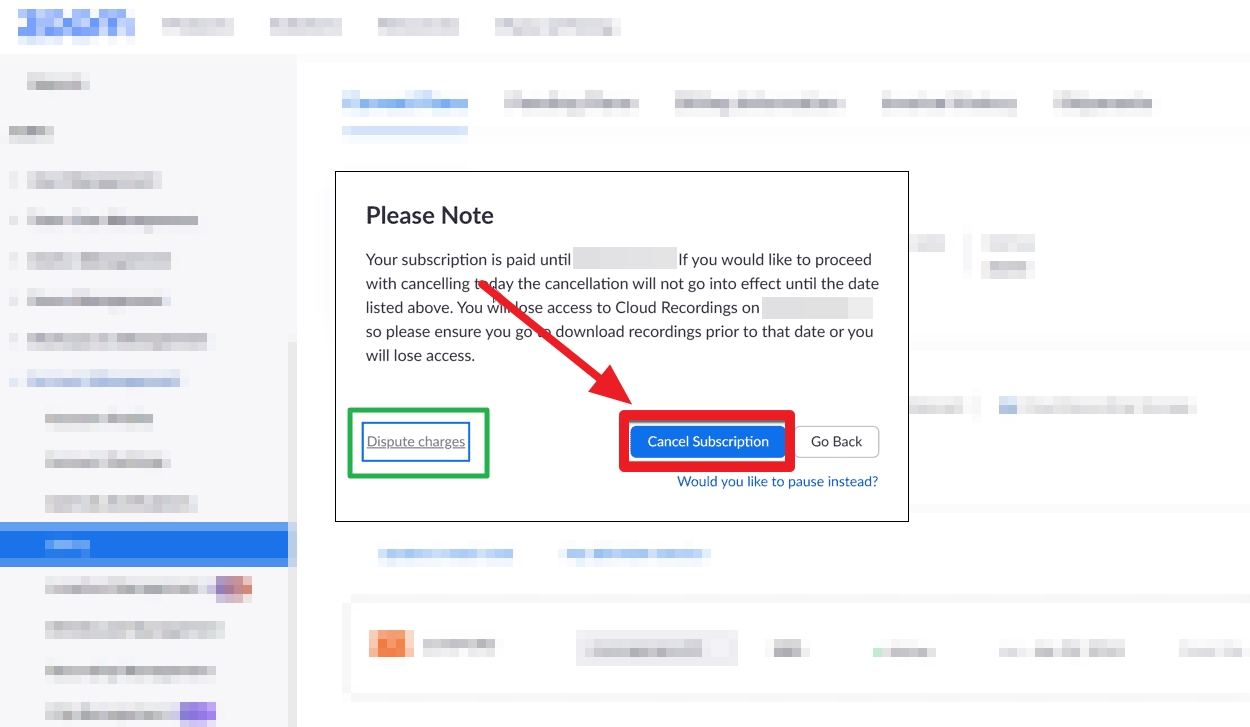
- Im nächsten Fenster finden Sie den Rückerstattungsbetrag.
- Stimmen Sie den Rückerstattungsbedingungen zu und klicken Sie auf„Rückerstattung“ .
So kündigen Sie ein Add-On-Abonnement in Zoom
Die Schritte zum Kündigen eines Add-on-Abonnements (kostenpflichtig) in Zoom sind:
- Melden Sie sich von Ihrem PC aus beim Zoom-Webportal an.
- Klicken Sie im linken Navigationsmenü auf Kontoverwaltung und dann auf Abrechnung.
- Klicken Sie unter„Aktuelle Pläne“ neben dem Add-on auf „Plan kündigen“, um dessen automatische Verlängerung abzubrechen.
- Es erscheint ein Bestätigungs-Popup. Bestätigen Sie Ihre Aktion.
Sie erhalten eine E-Mail über die Kündigung des Add-on-Zoom-Abonnements an Ihre registrierte E-Mail-ID.
Zoomen oder nicht zoomen
Zoom ist eine teure Videokonferenzplattform, bietet aber auch viele Funktionen, die den Bedürfnissen aller gerecht werden. Einige von uns möchten jedoch möglicherweise nicht zu viel und bleiben bei einem einfachen oder überdurchschnittlichen Programm wie Google Meet.
FAQs
A: Nach der Kündigung Ihres Zoom-Abonnements verlieren Sie den Zugriff auf Cloud-Aufzeichnungen. Um wieder auf sie zugreifen zu können, müssen Sie innerhalb von 30 Tagen einen Plan mit Cloud-Aufzeichnungen abonnieren. Danach werden sie endgültig gelöscht.
A: Das nächste Rechnungsdatum Ihres Zoom-Abonnements können Sie im Abschnitt „Abrechnung “ unter „Kontoverwaltung “ einsehen.
A: Sie können Ihr Zoom-Abonnement jederzeit kündigen. Stellen Sie jedoch sicher, dass Sie dies vor dem nächsten Abrechnungszeitraum tun. Andernfalls verlängert sich das Abonnement automatisch.
